
Tabla de contenido:
- Autor John Day [email protected].
- Public 2024-01-30 08:43.
- Última modificación 2025-01-23 14:40.

IEC 61131 es un estándar de facto para la programación de PLC. Mientras tanto, las versiones en tiempo de ejecución para Raspberry Pi también están disponibles, por ejemplo, CODESYS de la empresa 3S-Smart Software Solutions. Proporcionan un núcleo de tiempo de ejecución comercial para Raspberry Pi, pero se ejecutará sin ningún pago como versión de demostración durante 120 minutos antes de que se detenga … Es una buena posibilidad para los estudiantes y aficionados a aprender la programación IEC 61131.
La idea de este instructable era realizar un PLC compatible con IEC 61131-3 realmente económico basado en el RPI y el objetivo CODESYS. Como un PLC real, colocaremos la placa Raspberry Pi junto con una placa de desarrollo en una carcasa industrial resistente para tener la sensación "industrial". Al final, tendremos un PLC ejecutando un maestro EtherCAT en el tiempo de ejecución de CODESYS por casi nada de dinero.
Paso 1: hardware y software



Hardware
- Frambuesa Pi 3B
- RasPiBox Open Plus (versión estándar)
- tarjeta micro SD
Software
- Raspbian Jessie lite
- Sistema de desarrollo CODESYS
- Control CODESYS para Raspberry PI
Instrumentos
- soldador
- multimetro
- destornillador
- algo de soldadura
Paso 2: montaje de PCB
Comenzamos con el montaje de la placa. Siga las instrucciones del manual en PDF.
Paso 3: prueba el Pcb

Deberíamos probar la PCB antes de poder montar la Raspberry Pi. Tiene que conectar una fuente de alimentación (9… 35 V CC) al terminal de alimentación de la PCB. Verifique con un multímetro la tensión de alimentación de 5 V para el RPI.
Ahora puede desconectar el PCB del voltaje de suministro y montar el Pi como se muestra en la imagen de arriba.
Paso 4: monte la carcasa superior

Es hora de montar la carcasa superior ahora. Ahora parece un pequeño PLC en carril DIN.
Paso 5: instale el sistema operativo
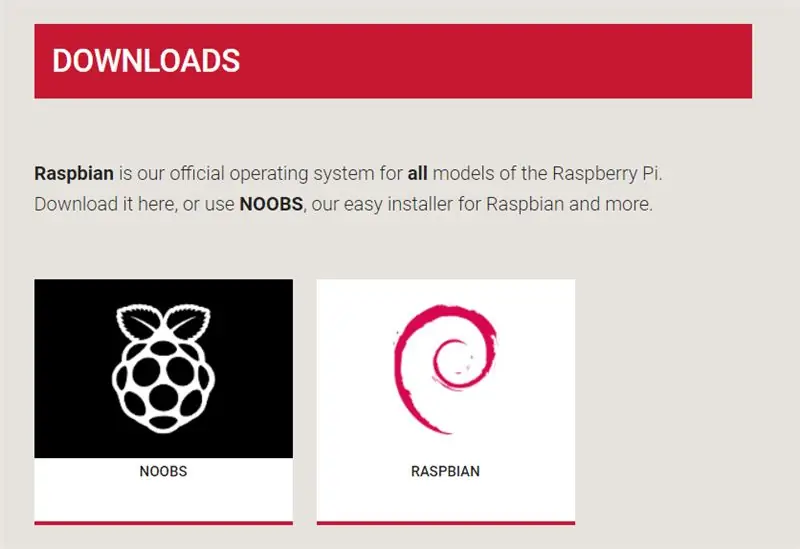
Primero tenemos que instalar Raspbian en la tarjeta SD siguiendo las instrucciones proporcionadas por la página web de Raspberry Pi.
Puedes seguir este instructivo.
No olvide copiar un archivo vacío con el nombre de archivo "SSH" en el directorio raíz de la tarjeta SD para tener acceso a través de SSH (Putty) más adelante.
Paso 6: Instale CodeSYS
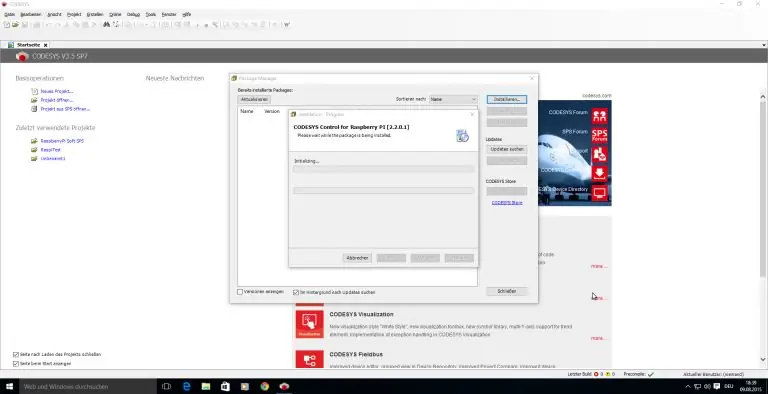
1.) Por favor descargue CODESYS Control para Raspberry Pi SL primero. La versión gratuita está limitada a 120 minutos de tiempo de ejecución (debe reiniciar el RPI para tener 120 minutos nuevamente). Puedes comprar una versión comercial por 35 € sin ningún tipo de limitación.
2.) Descarga CODESYS Development System ahora. Necesitará este software para escribir posteriormente los programas para el PLC en su PC.
3.) Instale el sistema de desarrollo en su PC. No olvide instalar CODESYS_Control_for_Raspberry_PI.package a través del administrador de paquetes: "Herramientas - Administrador de paquetes" "Instalar"
4.) Reinicie Codesys en su PC ahora
5.) Cargue el tiempo de ejecución de CODESYS en las "Herramientas" de Raspberry Pi "Actualizar Raspberry Pi"
El tiempo de ejecución se ejecutará durante 120 minutos ahora. Para reiniciarlo puedes usar este script:
/etc/init.d/codesyscontrol start / etc / init.d / codesyscontrol stop
Recomendado:
Interruptor de relé IOT controlado por voz basado en Arduino (compatible con Google Home y Alexa): 11 pasos

Interruptor de relé IOT controlado por voz basado en Arduino (compatible con Google Home y Alexa): este proyecto describe cómo hacer un interruptor de relé IOT controlado por voz basado en Arduino. Este es un relé que puede encender y apagar de forma remota usando una aplicación para iOS y Android, así como vincularlo a IFTTT y controlarlo con su voz usando Goog
Placa de conexión compatible con protoboard para ESP8266-01 con regulador de voltaje: 6 pasos (con imágenes)

Placa de conexión compatible con protoboard para ESP8266-01 con regulador de voltaje: ¡Hola a todos! espero que estés bien. En este tutorial, mostraré cómo hice este adaptador amigable para la placa de pruebas personalizado para el módulo ESP8266-01 con una regulación de voltaje adecuada y características que habilitan el modo flash del ESP. He hecho este mod
Termómetro infrarrojo sin contacto basado en Arduino - Termómetro basado en infrarrojos con Arduino: 4 pasos

Termómetro infrarrojo sin contacto basado en Arduino | Termómetro basado en infrarrojos con Arduino: Hola chicos, en este instructivo, haremos un termómetro sin contacto con arduino, ya que a veces la temperatura del líquido / sólido es demasiado alta o demasiado baja y luego es difícil hacer contacto con él y leer su temperatura entonces en ese escenario
Generador de música basado en el clima (generador Midi basado en ESP8266): 4 pasos (con imágenes)

Generador de música basado en el clima (Generador Midi basado en ESP8266): Hola, hoy explicaré cómo hacer tu propio generador de música basado en el clima. Está basado en un ESP8266, que es como un Arduino, y responde a la temperatura, la lluvia y la intensidad de la luz. No espere que haga canciones completas o programas de acordes
R-PiAlerts: Cree un sistema de seguridad basado en WiFi con Raspberry Pis: 8 pasos (con imágenes)

R-PiAlerts: cree un sistema de seguridad basado en WiFi con Raspberry Pis: mientras trabaja en su escritorio, de repente oye un ruido distante. ¿Alguien acaba de llegar a casa? Mi auto está estacionado frente a mi casa, ¿alguien entró en mi auto? ¿No le gustaría recibir una notificación en su teléfono o en su escritorio para poder decidir si
